5 tehokasta tapaa havaita huijarit Call of Duty Mobilessa
Miten havaita huijarit Call Of Duty Mobilessa? Call of Duty Mobile on yksi suosituimmista mobiilipeleistä, joka houkuttelee miljoonia pelaajia ympäri …
Lue artikkeli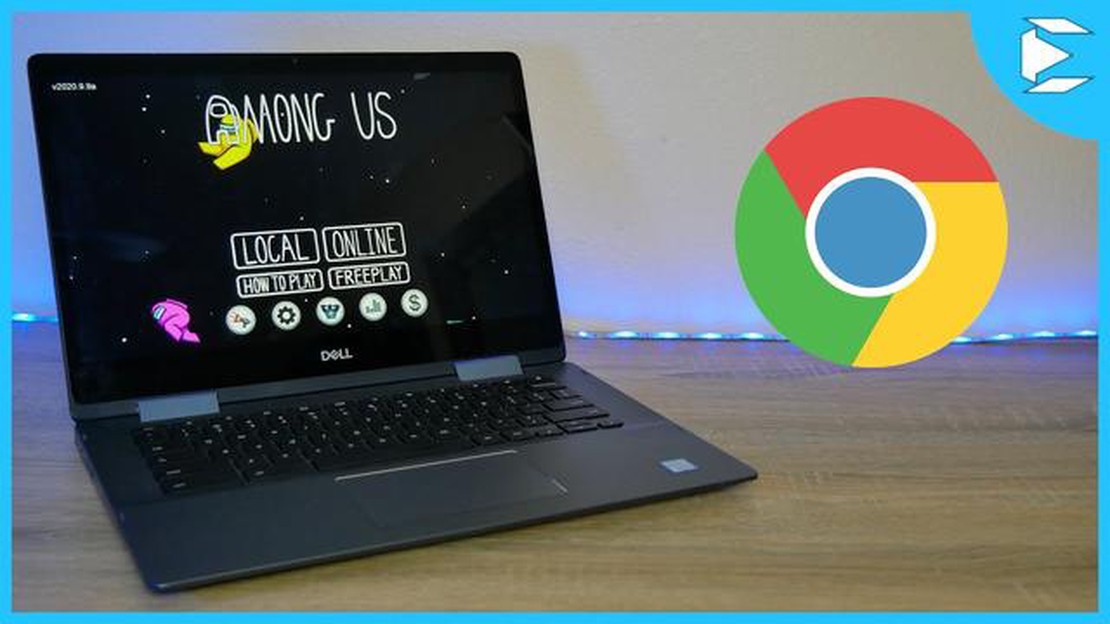
Among Usista on tullut yksi suosituimmista verkkomoninpeleistä, eikä ole ihme, miksi. Yksinkertaisen mutta koukuttavan pelattavuutensa ansiosta se on peli, josta voivat nauttia kaikenikäiset ja -tasoiset pelaajat. Jos olet Chromebook-käyttäjä ja haluat liittyä mukaan hauskanpitoon, me huolehdimme sinusta. Tässä artikkelissa opastamme sinut Among Us -pelin pelaamiseen Chromebookillasi.
Vaihe 1: Asenna Android-sovellus
Ensimmäiseksi sinun on asennettava Among Us -sovellus Chromebookiisi. Koska Chromebookit voivat nykyään käyttää Android-sovelluksia, voit helposti etsiä ja asentaa pelin Google Play Storesta. Avaa Play Store -sovellus, etsi “Among Us” ja napsauta “Asenna”. Kun asennus on valmis, peli on valmis pelattavaksi.
Huomautus: Jos käytät Chromebookia, joka ei tue Android-sovelluksia, voit silti pelata Among Us -peliä Chromebookillasi noudattamalla oppaassamme esitettyjä ohjeita.
Vaihe 2: Tilin perustaminen
Ennen kuin voit aloittaa Among Usin pelaamisen, sinun on luotava tili. Tämä voidaan tehdä luomalla uusi tili tai kirjautumalla sisään olemassa olevalla tilillä. Avaa sovellus ja seuraa ohjeita tilin luomiseksi. Kun olet kirjautunut sisään, pääset käyttämään kaikkia pelin ominaisuuksia ja voit liittyä tai luoda auloja.
Vaihe 3: Liity tai luo aula
Kun olet kirjautunut sisään, voit aloittaa pelaamisen liittymällä aulaan tai luomalla aulan. Jos haluat liittyä olemassa olevaan peliin, klikkaa “Etsi peli” ja valitse mieltymyksiisi sopiva aula. Jos haluat pelata mieluummin ystävien kanssa, voit luoda oman aulan klikkaamalla “Luo peli” ja asettamalla peliasetukset mieleisiksesi. Muista jakaa aulakoodi ystäviesi kanssa, jotta he voivat liittyä mukaan.
Vaihe 4: Opi pelin perusteet
Among Us on petos- ja päättelypeli, ja on tärkeää ymmärtää perusmekaniikka ennen peliin sukeltamista. Peli sijoittuu avaruusalukseen, jossa ryhmän miehistön jäsenten on suoritettava tehtäviä ja samalla yritettävä tunnistaa joukossa olevat huijarit. Huijareiden puolestaan on eliminoitava miehistön jäsenet jäämättä kiinni. Tutustu tehtäviin, sabotaasivaihtoehtoihin ja tapoihin tunnistaa huijari, jotta selviytymismahdollisuutesi paranevat.
Vaihe 5: Kommunikoi ja pidä hauskaa
Playing Among Usissa on kyse viestinnästä ja tiimityöstä. Olitpa sitten miehistön jäsen tai huijari, tehokas viestintä on avain pelin voittamiseen. Käytä pelin sisäistä chat- tai äänikeskusteluvaihtoehtoa keskustellaksesi strategioista, jakaaksesi tietoja ja puolustaaksesi itseäsi. Muista pitää hauskaa ja nauttia pelistä ystävien tai muiden pelaajien kanssa. Loppujen lopuksi Among Us -pelistä nauttii parhaiten, kun nauratte, syytätte ja yritätte päihittää toisenne.
Nyt kun tiedät, miten Among Us -peliä pelataan Chromebookilla, on aika koota ystäväsi, muodostaa strategia ja valmistautua jännittävään seikkailuun avaruudessa. Onnea matkaan!
Lue myös: Tutustu HTC Vive XR Eliten uskomattomiin ominaisuuksiin Opas äärimmäiseen virtuaalitodellisuuskokemukseen.
Jos omistat Chromebookin ja haluat osallistua suosittuun Among Us -moninpeliin, olet onnekas! Seuraa näitä helppoja ohjeita, niin pääset pelaamaan Among Us -peliä Chromebookillasi:
Among Usin pelaaminen Chromebookillasi on hauska ja jännittävä tapa nauttia tästä suositusta moninpelistä. Olitpa sitten miehistön jäsen, joka yrittää suorittaa tehtäviä, tai huijari, joka yrittää huijata ja eliminoida muita pelaajia, peli tarjoaa tunteja jännittävää pelaamista. Nappaa siis Chromebookisi ja sukella miehistön joukkoon Among Us -pelissä!
Among Us -pelin pelaaminen Chromebookillasi edellyttää Android-sovellusten asentamista. Ota Android-sovellukset käyttöön Chromebookissasi noudattamalla seuraavia ohjeita:
Kun olet ottanut Google Play Storen käyttöön Chromebookissasi, voit etsiä ja asentaa Among Us -sovelluksen. Avaa Play Store, etsi “Among Us” ja napsauta “Asenna” -painiketta. Sovellus ladataan ja asennetaan Chromebookiin.
Nyt kun olet onnistuneesti asentanut Among Us -sovelluksen Chromebookiin, voit siirtyä seuraavaan vaiheeseen ja aloittaa pelin pelaamisen!
Kun olet määrittänyt Google Play -kaupan Chromebookissasi, olet valmis lataamaan Among Us -pelin. Seuraa alla olevia ohjeita pelin asentamiseksi:
Lue myös: Milloin Pokemon keksittiin? Tutustu tämän ikonisen sarjan alkuperään
Kun lataus on valmis, löydät Among Us -pelin Chromebookin sovelluskäynnistimestä. Käynnistä peli klikkaamalla pelin kuvaketta ja aloita pelaaminen!
Huomautus: Jos et löydä Among Us -peliä Google Play Storesta, se ei ehkä ole yhteensopiva tietyn Chromebook-mallisi kanssa. Tarkista järjestelmävaatimukset ja yhteensopivuus ennen kuin yrität ladata pelin.
Among Us -pelin hallintalaitteiden määrittäminen Chromebookissasi on tärkeä vaihe sujuvan pelaamisen varmistamiseksi. Seuraa näitä helppoja vaiheita säätääksesi ohjaimet mieleiseksesi:
Mukauttamalla ohjaimia voit optimoida pelikokemuksesi ja hallita hahmoasi paremmin Among Us -pelissä Chromebookillasi.
Kyllä, voit pelata Among Usia Chromebookillasi. Voit pelata peliä laitteellasi muutamalla eri tavalla.
Järjestelmävaatimukset Among Usin pelaamiseen Chromebookilla ovat suhteellisen alhaiset. Tarvitset Chromebookin, jossa on vähintään Intel Core i5 -suoritin, 4 Gt RAM-muistia ja vähintään 1 Gt vapaata tallennustilaa. On myös suositeltavaa, että sinulla on vakaa internetyhteys.
Kyllä, voit pelata Among Usia Chromebookilla ilman Android-emulaattoria. Yksi tapa on käyttää Chromebookin Linux (Beta) -ominaisuutta ja asentaa Among Us Steam for Linux -alustan kautta.
Voit pelata Among Usia Chromebookillasi Android-emulaattorin avulla lataamalla ja asentamalla Android-emulaattorisovelluksen Google Play Storesta, kuten Bluestacks tai ARC Welder. Kun olet asentanut emulaattorin, voit etsiä ja asentaa Among Usin emulaattorin kautta ja aloittaa pelaamisen.
Vaikka Among Usin pelaaminen Chromebookilla on mahdollista, saatat kohdata joitakin rajoituksia tai ongelmia. Esimerkiksi joillakin Chromebookeilla ei ehkä ole tarvittavia laitteistovaatimuksia pelin sujuvaan pyörittämiseen, ja saatat kokea viivettä tai suorituskykyongelmia. Lisäksi kaikki pelin ominaisuudet tai päivitykset eivät välttämättä ole käytettävissä Chromebook-versiossa.
Kyllä, on olemassa muutamia vinkkejä, joita voit noudattaa optimoidaksesi Among Usin suorituskyvyn Chromebookissasi. Varmista ensin, että Chrome OS:n ja pelin uusin versio on asennettu. Sulje kaikki tarpeettomat taustasovellukset tai välilehdet vapauttaaksesi järjestelmäresursseja. Laske pelin grafiikka-asetuksia suorituskyvyn parantamiseksi. Kokeile myös pelata peliä vakaalla internetyhteydellä viiveen minimoimiseksi.
Se, voitko pelata Among Us -peliä koulun myöntämällä Chromebookilla, riippuu koulusi asettamista säännöistä ja rajoituksista. Joissakin kouluissa voi olla tiukkoja rajoituksia sovellusten asentamiselle ja pelaamiselle, kun taas toisissa kouluissa voi olla enemmän vapauksia. On parasta tarkistaa asia koulun tietotekniikkaosastolta tai tutustua koulun ohjeisiin henkilökohtaisten sovellusten ja pelien käyttämisestä Chromebookissa.
Miten havaita huijarit Call Of Duty Mobilessa? Call of Duty Mobile on yksi suosituimmista mobiilipeleistä, joka houkuttelee miljoonia pelaajia ympäri …
Lue artikkeliParhaiden ja huonoimpien Bioshock-pelien järjestys Tervetuloa kattavaan oppaaseemme, jossa rankataan parhaat ja huonoimmat Bioshock-pelit! …
Lue artikkeliKuinka hotwire auto Project Zomboidissa Project Zomboid on suosittu selviytymisvideopeli, joka sijoittuu post-apokalyptiseen maailmaan, joka on täynnä …
Lue artikkeliRisk of Rain 2 arvostelu Valmistaudu adrenaliinipitoiseen seikkailuun Risk of Rain 2:ssa, rakastetun roguelike-pelin odotetussa jatko-osassa. Hopoo …
Lue artikkeliGenshin Impact Where Shadows Writhe? Tervetuloa [Verkkosivuston nimi], lopulliseen oppaaseesi suosittuun toimintaroolipeliin Genshin Impact. Tässä …
Lue artikkeliMiten saada muita hahmoja Genshin Impactiin? Genshin Impact on miHoYon kehittämä avoimen maailman toimintaroolipeli. Yksi pelin jännittävimmistä …
Lue artikkeli